인기 음악 관리 소프트웨어인 iTunes를 사용하면 컴퓨터, iPhone, iPad 또는 iPod에서 좋아하는 음악을 재생, 저장, 동기화 및 공유할 수 있습니다. 하지만 예상치 못한 상황으로 인해 iTunes 노래가 손실되거나 삭제될 수 있습니다. iTunes에서 노래를 실수로 삭제했거나, 시스템 충돌, 하드 디스크 오류, 악성 코드 공격, 포맷 등의 요인으로 인해 iTunes 오디오 파일이 손상되거나 손실될 수 있습니다.
iTunes 노래를 복원할 수 있을까요? 다행히도, 물론입니다. 이 글에서는 iTunes에서 노래를 복구하는 방법을 설명합니다. 시작해 볼까요!
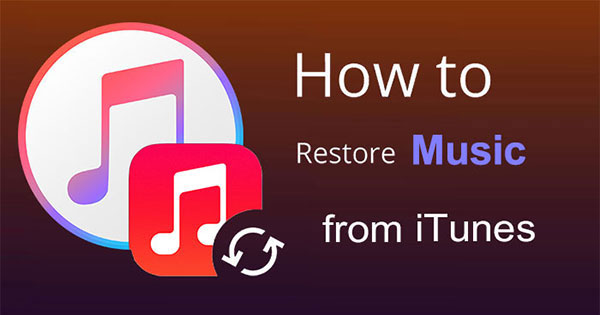
iTunes에서 삭제된 노래를 높은 성공률로 복구하는 가장 간단하고 좋은 방법은 강력한 데이터 복구 소프트웨어를 사용하는 것입니다. iPhone Music Recovery는 iPhone, iTunes 또는 iCloud 백업에서 다양한 유형의 데이터를 복구하는 데 도움이 되는 가장 인기 있는 소프트웨어입니다.
주요 특징:
iPhone Music Recovery를 사용하여 iTunes에서 노래를 복구하는 방법은 다음과 같습니다.
01. 프로그램을 실행한 후 "iTunes 백업 파일에서 복구"를 선택하세요. 컴퓨터에 있는 모든 백업 파일을 감지하고 나열합니다. 원하는 파일을 스캔하여 선택하세요.

02 iTunes 백업을 암호화한 경우 iTunes 백업 파일 스캔을 진행하기 전에 먼저 백업 비밀번호를 입력해야 합니다.
03. 스캔이 완료되면 모든 유형의 데이터가 왼쪽 창에 표시됩니다. "앱 오디오"로 이동하여 노래 파일을 찾으세요. 복구하려는 음악 파일을 선택한 후 "복구"를 클릭하여 컴퓨터에 저장하세요.

iTunes Store에서 음악을 구매한 경우 다음 단계에 따라 다시 다운로드할 수 있습니다.
1단계. 컴퓨터에서 iTunes를 엽니다.
2단계. 원래 구매에 사용한 Apple ID로 로그인하세요.
3단계. 상단 메뉴에서 "계정"을 클릭한 다음 "구매"를 선택하세요.
4단계. "구매함" 페이지로 이동합니다. 여기서 "음악" 탭을 선택하세요.
5단계. 복구하려는 노래를 찾아 각 노래 옆에 있는 클라우드 아이콘이나 다운로드 버튼을 클릭합니다.

iTunes가 선택한 음악을 라이브러리에 다시 다운로드하기 시작합니다.
1단계. iPhone 또는 iPad에서 iTunes Store 앱을 엽니다.
2단계. 화면 하단의 '더보기'(세 개의 점으로 표시)를 탭하고 '구매함'을 선택합니다.
3단계. "음악"을 선택한 다음 "[이 기기에 없음]"을 클릭하면 구매했지만 현재 기기에 없는 노래 목록이 표시됩니다.

4단계. 복구하려는 노래를 찾은 다음, 각 노래 옆에 있는 다운로드 아이콘(아래쪽 화살표가 있는 구름 모양)을 탭하여 해당 노래를 기기에 다시 다운로드합니다.
많은 사용자가 Apple 보관함에 있는 음악이 사라졌다는 공통적인 질문을 접했습니다. Apple Music 보관함을 어떻게 복원할 수 있을까요? 링크를 클릭하면 손실된 Apple Music 보관함을 쉽게 복원할 수 있습니다.
iTunes에서 실수로 노래를 삭제하여 휴지통에 있는 경우, 다음 단계를 통해 노래를 되살릴 수 있습니다. iTunes에서 삭제된 노래를 휴지통에서 복원하는 방법은 다음과 같습니다.
1단계. 컴퓨터에서 "휴지통"을 엽니다.
2단계. 삭제된 iTunes 노래를 찾아 해당 파일을 두 번 클릭한 다음, 화면의 지시에 따라 휴지통에서 바탕 화면이나 다른 폴더로 끌어다 놓습니다.
3단계. 마지막으로 복구된 iTunes 노래를 iTunes로 열면 iTunes 라이브러리에 다시 추가됩니다.

iPhone이나 iPad에서 삭제된 iTunes 노래를 휴지통을 통해 복구할 수는 없지만 Mac 에서 파일을 복원한 후에는 Mac 에 연결된 모든 Apple 기기와 iTunes를 동기화할 수 있습니다.
Time Mac 은 모든 파일을 외장 하드 드라이브에 백업하고 실수로 파일을 삭제하거나 분실한 경우 복구할 수 있는 프로그램입니다. Time Mac 을 켜 놓으면 iTunes에서 삭제된 노래를 복구할 수 있습니다. Time Mac 사용하여 iTunes에서 노래를 복구하는 방법은 다음과 같습니다.
1단계. Time Mac 백업 드라이브를 Mac 컴퓨터에 연결합니다.
2단계. Finder를 열고 iTunes 음악 폴더로 이동합니다.
3단계. 화면 오른쪽 상단에 있는 Time Mac 시간 아이콘을 클릭한 다음 "Time Mac 시간 입력" 옵션을 선택합니다.

4단계. Time Mac 인터페이스에서 타임라인을 사용하여 노래를 삭제하기 전 시점으로 돌아갑니다.
5단계. 복원하려는 노래 파일이나 폴더를 선택한 다음 "복원" 버튼을 클릭하여 iTunes 음악 폴더로 다시 가져옵니다.
6단계. iTunes를 열면 복원된 노래가 표시됩니다.
삭제하기 전에iTunes 보관함에 노래를 백업 해 두었다면 iTunes를 사용하여 쉽게 복구할 수 있습니다. iTunes 백업을 통해 iTunes 보관함에서 삭제된 노래를 복구하는 방법에 대한 단계별 가이드는 다음과 같습니다.
1단계. 컴퓨터에서 iTunes 애플리케이션을 실행합니다.
2단계. 삭제된 노래가 담긴 기기(iPhone, iPad 또는 iPod)를 USB 케이블을 사용하여 컴퓨터에 연결합니다.
3단계. iTunes 창의 왼쪽 상단에 있는 장치 아이콘을 선택하세요.
4단계. "요약" 탭에서 "백업" 섹션을 찾으세요.
5단계. "수동 백업 및 복원"에서 "백업 복원"을 클릭합니다.

6단계. 사용 가능한 백업 목록을 표시하는 팝업 창이 나타납니다. 복구하려는 삭제된 노래가 포함된 백업을 선택하세요.
7단계. "복원"을 클릭하고 선택을 확인하세요.
iTunes에서 노래를 복구하는 다섯 가지 방법을 소개합니다. 상황에 맞는 방법을 선택하세요. iPhone Music Recovery를 강력 추천합니다. 전문적이고 강력한 데이터 복구 프로그램은 iPhone, iTunes, iCloud 백업에서 음악, 이미지, 비디오, 연락처, 메시지 등을 복구할 수 있습니다. iTunes 노래를 쉽게 복구하고 다양한 iOS 기기와 버전을 지원하므로 최고의 선택입니다.
관련 기사:
iPhone에서 컴퓨터로 음악을 효과적으로 전송하는 방법? (5가지 팁)
iPod에서 컴퓨터로 음악을 전송하는 방법 [7가지 간편한 방법]





